Windows 10 не бачить мережі Wi-Fi

- 2313
- 244
- Mrs. Grant Rice
Windows 10 не бачить мережі Wi-Fi
Привіт! Я помітив, що інформація про іншу помилку в Windows 10 почала з’являтися, коли ноутбук не бачить мережі Wi-Fi. Проблема досить звичайна. Ми хочемо підключитися до Інтернету через Wi-Fi, увімкнути бездротову мережу, робити все відповідно до цих інструкцій, але у списку мереж, доступних для підключення мереж, ці мережі не є. Тобто, Windows 10 не бачить жодної мережі Wi-Fi, до якої можна було б підключити. Та сама іконка Інтернету (яка на панелі сповіщень) має зовнішній вигляд антени з червоним хрестом.

Ось фактична проблема, яка, як я її розумію, стикається з багатьма. Так, одразу є думки про те, що в радіусі просто немає доступних мереж Wi-Fi, тому ноутбук їх не бачить. Але, як правило, коли з’являється така проблема, існує мережа Wi-Fi. Інші пристрої їх бачать. Ну, давайте спробуємо це зрозуміти. До речі, проблема полягає в тому, коли Windows не бачать бездротових мереж, з'являється не лише у Windows 10, а й у Windows 7 та інших версіях.
Ноутбук Windows 10 не бачить Wi-Fi: кілька рішень
Для початку, якщо у вас є піктограма у вигляді антени з червоним хрестом на панелі сповіщень, а при натисканні на неї є кнопка Wi-Fi, то це та сама проблема. Про рішення якого я напишу нижче. Але якщо немає кнопок Wi-Fi, то вже є інша проблема. Дивіться статтю, як увімкнути Wi-Fi у Windows 10, коли немає кнопки Wi-Fi. І ви все ще можете переглянути загальну статтю з можливими проблемами (C Wi-Fi) у Windows 10.
1 Перш за все, вам потрібно переконатися, що Wi-Fi справді ловить місце, де ви знаходитесь. Це можна перевірити на іншому пристрої. Наприклад, телефон. Це може бути таким, що просто немає мереж Wi-Fi, тому вони не відображаються на вашому ноутбуці. Якщо у вас є лише одна мережа, ваша, то перезавантажте маршрутизатор. Крім того, ви можете перезапустити комп’ютер, на якому виникла така проблема.
2 Ви можете спробувати почати діагностику несправностей. Іноді це допомагає. Більше того, це не складно. Клацніть на піктограму підключення до Інтернету на панелі сповіщень та виберіть Діагностика несправностей.
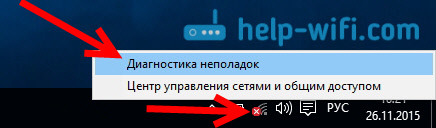
З'явиться діагностичне вікно.
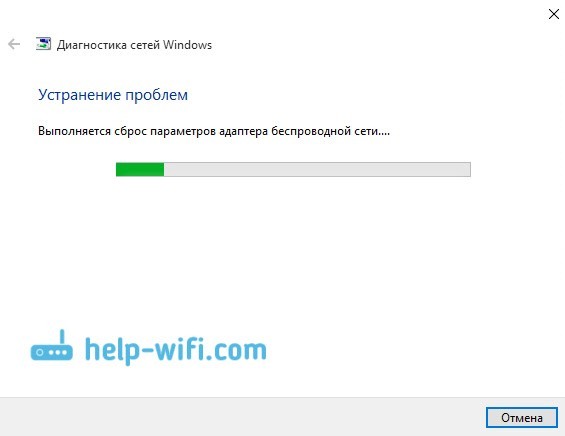
Windows спробує знайти можливі причини, чому ноутбук не бачить мережі Wi-Fi.
3 Ми перевіряємо, чи було запущено "послуга автоматичного будівництва VLAN". Якщо ця послуга відключена на вашому комп’ютері, то Windows 10 не зможе побачити мережу Wi-Fi. Ця послуга іноді відключається різними програмами "оптимізаторів".
Ми переходимо до Служб (з правою кнопкою до значка "Цей комп'ютер" і виберете "Управління" або через панель управління), переходимо до "Послуги", знайдемо послугу "Wlan Auto Auto", і ми дивимось на який статус Це є. Він повинен бути у статусі "виконаного", а тип запуску "автоматично". Ось так:
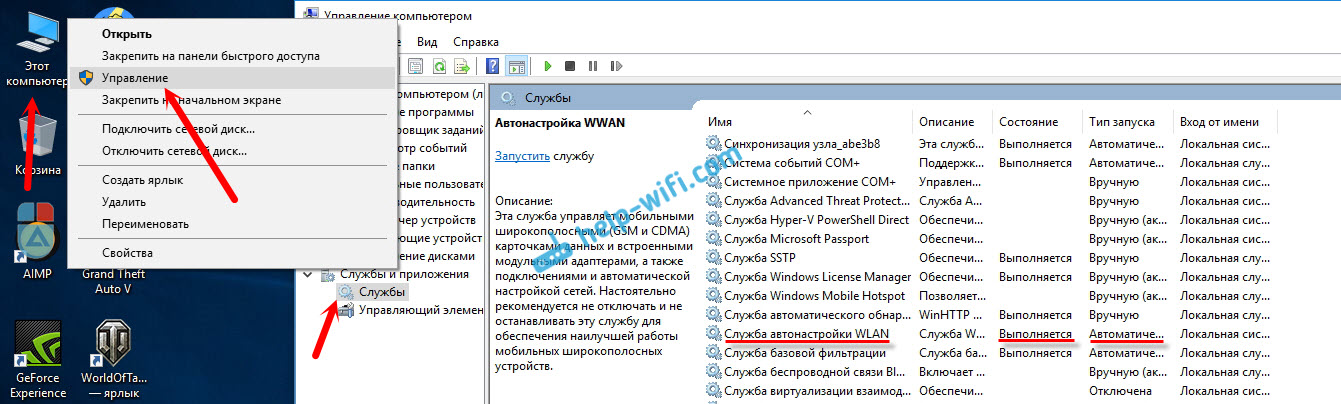
Якщо послуга відключена, натисніть на неї за допомогою правої кнопки миші, виберіть "Властивості", встановіть тип запуску "Автоматично", натисніть "ОК" та перезавантажте комп'ютер.
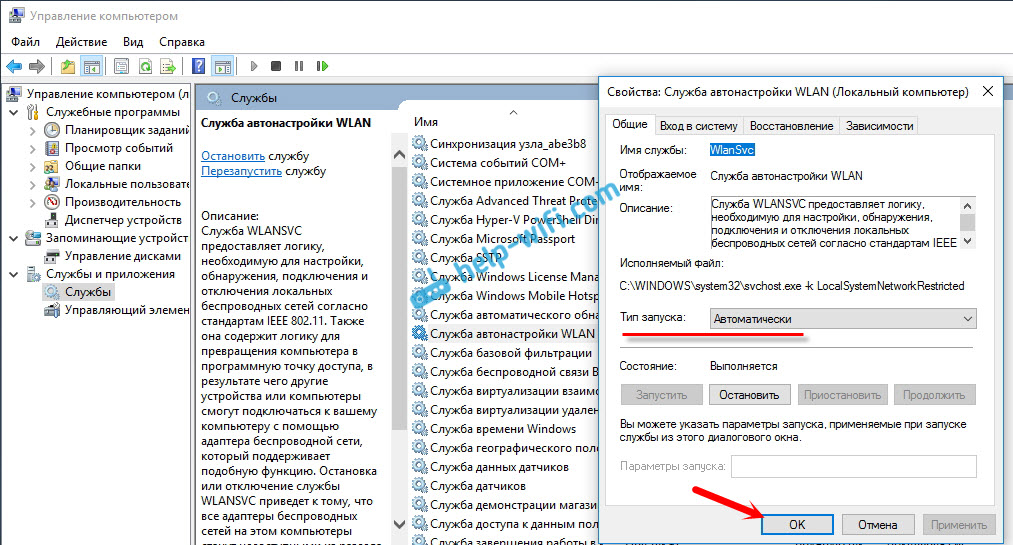
Якщо Windows 10 не бачить лише вашої (однієї) мережі Wi-Fi
У коментарях до статті з'єднання десятки до бездротової мережі залишили наступний коментар:

У будинку Wi-Fi є мережа, всі пристрої бачать її, підключаються та працюють, а ноутбук з Windows 10 не бачить цієї мережі. У той же час він бачить інші мережі. Отже, я порадив змінити назву мережі SSID та змінити канал. Олександр зробив це і допоміг. Ноутбук, підключений до домашньої мережі.
Ви можете змінити назву своєї бездротової мережі при налаштуванні маршрутизатора, як правило, на вкладці Wi-Fi. Поле з іменем можна підписати "SSID". Там ви також можете змінити канал. Існує окрема стаття про зсув каналу: https: // help-wifi.Com/sovety-po-nastrojke/kak-najti-svobodnyj-wi-kanal-i-smenit-kanal-na-routere/
Я описав багато різних випадків, і рішення у статті Wi-Fi не працює на ноутбуці. Що робити? Стаття є універсальною, підходить для Windows 10.
Оновлення: Зміна регіону у властивостях адаптера Wi-Fi
У коментарях Тімоті запропонував цікаве рішення, яке може бути корисним. Його ноутбук не хотів бачити одну, конкретну мережу Wi-Fi. Ноутбук Windows 10.
Суть рішення полягає в тому, щоб відкрити властивості адаптера Wi-Fi на диспетчері пристрою та на вкладці "додатково", підкреслюючи "регіон країни (2.4 ГГц) "Змініть значення на" №5 (1 - 14) ". Можливо, у вашому випадку встановлення іншого значення допоможе. Потрібно спробувати. Ось так:
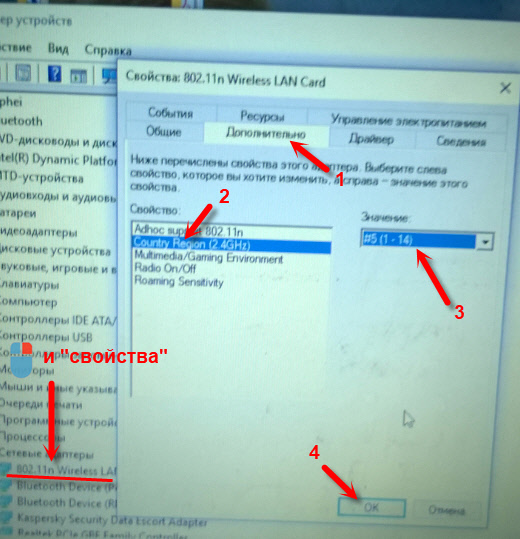
Я не перевіряв. У мене немає властивостей "регіону країни (2.4 ГГц) ". Але це не означає, що метод не працює. Обов’язково спробуйте. Напишіть про результати.
Я сподіваюся, що ці прості рекомендації допоможуть вам підключитися до бездротової мережі. Якщо у вас є якась інша проблема, або ви знаєте інші рішення щодо цієї проблеми, то поділіться цим у коментарях. Всього доброго!
- « Помилка не вдається підключитися до цієї мережі у Windows 10
- Як підключити телевізор Philips на Android TV до Інтернету на Wi-Fi? »

